- UEFI Secure Boot მხარდაჭერა არის Windows 11-ის ერთ-ერთი მოთხოვნა, რომელიც არის ახალი ტექნიკის საჭიროება Windows 11-ის თქვენს კომპიუტერზე ინსტალაციისთვის.
- დაწყებამდე ჩვენ აგიხსნით რა უნდა იცოდეთ უსაფრთხო ჩატვირთვის სტატუსის შესაცვლელად.
- Windows-ში Secure Boot პარამეტრის ჩართვა უზრუნველყოფს, რომ შეგიძლიათ ისიამოვნოთ უახლესი თამაშებით, რომლებიც საჭიროებენ ამ პარამეტრის გააქტიურებას.

Xდააინსტალირეთ ჩამოტვირთვის ფაილზე დაწკაპუნებით
ეს პროგრამული უზრუნველყოფა გამოასწორებს კომპიუტერის გავრცელებულ შეცდომებს, დაგიცავს ფაილის დაკარგვისგან, მავნე პროგრამებისგან, ტექნიკის უკმარისობისგან და ოპტიმიზებს თქვენს კომპიუტერს მაქსიმალური მუშაობისთვის. მოაგვარეთ კომპიუტერის პრობლემები და წაშალეთ ვირუსები ახლა 3 მარტივი ნაბიჯით:
- ჩამოტვირთეთ Restoro PC Repair Tool რომელიც მოყვება დაპატენტებულ ტექნოლოგიებს (ხელმისაწვდომია პატენტი აქ).
- დააწკაპუნეთ სკანირების დაწყება იპოვონ Windows-ის პრობლემები, რამაც შეიძლება გამოიწვიოს კომპიუტერის პრობლემები.
- დააწკაპუნეთ შეკეთება ყველა პრობლემების გადასაჭრელად, რომლებიც გავლენას ახდენს თქვენი კომპიუტერის უსაფრთხოებასა და მუშაობაზე
- Restoro ჩამოტვირთულია 0 მკითხველი ამ თვეში.
Secure Boot არის უსაფრთხოების ფუნქცია, რომელიც ინტეგრირებულია უახლესი აპარატურის და UEFI firmware-ში, რომელიც უზრუნველყოფს უსაფრთხო გარემოს ნებისმიერი Windows სისტემის დასაწყებად.
პროგრამა ხელს უშლის მავნე პროგრამის გატაცებას მოწყობილობის გაშვების პროცესში. ეს ფუნქცია მუშაობს უსაფრთხოების კარიბჭის მსგავსად და როდესაც ჩართავთ Windows 11-ის უსაფრთხო ჩატვირთვას მომხმარებლის რეჟიმში, ეს შეიძლება იყოს სახიფათო.
თუ თქვენი სისტემა იყენებს ჩატვირთვის ძველ ჩარჩოს და უსაფრთხო ჩატვირთვა არ არის ჩართული, უსაფრთხო ჩატვირთვის მდგომარეობა მხარდაჭერილი იქნება. მაშინაც კი, თუ თქვენი დედაპლატა შეიცავს უსაფრთხო ჩატვირთვის ვარიანტს.
მოდით შევხედოთ პრობლემის რამდენიმე ეფექტური გადაწყვეტას.
უსაფრთხოა Windows 11-ზე უსაფრთხო ჩატვირთვის ჩართვა?
Secure Boot არის ფუნქცია, რომელიც აქტიურდება კომპიუტერის უახლეს მოდელებზე. ეს არის UEFI პლატფორმის ფუნქცია, რომელიც ცვლის ტრადიციულ PC BIOS-ს.
Secure Boot-ის ჩართვა ზრდის თქვენი კომპიუტერის უსაფრთხოებას და იცავს მას ვირუსების შეტევებისგან. ეს უბრალოდ დაიცავს თქვენს კომპიუტერს და არ ექნება უარყოფითი გავლენა შესრულებაზე.
Secure Boot უზრუნველყოფს, რომ კომპიუტერი ან ლეპტოპი მხოლოდ სანდო პროგრამულ უზრუნველყოფას, პროგრამულ უზრუნველყოფას და აპებს ხსნის. ამრიგად, Windows 11 კომპიუტერზე უსაფრთხო ჩატვირთვის ჩართვა სრულიად უსაფრთხოა.
როგორ შემიძლია ჩართოთ უსაფრთხო ჩატვირთვა Windows 11-ზე მომხმარებლის რეჟიმში?
Secure Boot მოითხოვს Windows 8.0 ან უფრო მაღალ ვერსიას, რაც მას იდეალურს ხდის Windows 11-ისთვის და უფრო ადვილად ჩართვას. ეს მხარს უჭერს WinPE 4 და უფრო მაღალ ვერსიას, ასე რომ თქვენ შეგიძლიათ გამოიყენოთ Windows Media Creation ინსტრუმენტი Windows 11-ის ინსტალაციისთვის.
უსაფრთხო ჩატვირთვის ჩართვა შესაძლებელია, როდესაც სისტემა მომხმარებლის რეჟიმშია MSI დედაპლატებისთვის.
დასაწყებად, შეამოწმეთ თუ არა თქვენი კომპიუტერი მხარს უჭერს უსაფრთხო ჩატვირთვას BIOS-ში შესვლის გარეშე, სანამ ცდილობთ გააგრძელოთ სხვა ნაბიჯები მომხმარებლის რეჟიმში ჩართვისთვის. ეს უნდა დაგეხმაროთ, თუ რაიმე მოთხოვნა იქნება.
თქვენ შეგიძლიათ ჩართოთ უსაფრთხო ჩატვირთვა Windows 11-ისთვის მომხმარებლის რეჟიმში BIOS-დან მისი სანდოობის შემოწმების შემდეგ.
არის შეცდომის შეტყობინება, რომელიც ჩვეულებრივ მოდის მას შემდეგ, რაც ცდილობთ ჩართოთ უსაფრთხო ჩატვირთვა თქვენი MSI დედაპლატის მეშვეობით.
სისტემა დაყენების რეჟიმში! უსაფრთხო ჩატვირთვის ჩართვა შესაძლებელია, როდესაც სისტემა მომხმარებლის რეჟიმშია. გაიმეორეთ ოპერაცია პლატფორმის გასაღების რეგისტრაციის შემდეგ.
ასე რომ, მოდით შევხედოთ რამდენად მარტივია ამ პრობლემის მოგვარება.
როდესაც მიიღებთ ამ შეცდომას, გადადით BIOS-ის ეკრანზე პლატფორმის გასაღებების დასაწერად, შემდეგ გაიმეორეთ გაშვება Secure Boot-ში.
1. შეამოწმეთ UEFI firmware პარამეტრები
პროგრამული უზრუნველყოფის განახლებებით, ბევრი მწარმოებელი განაახლებს მოწყობილობის UEFI მხარდაჭერას და სისტემის პარამეტრების მენიუს ვარიანტებს.
გარდა ამისა, მნიშვნელოვანია მწარმოებლის უახლესი განახლებები დაინსტალირებული იყოს თქვენს Windows 11 კომპიუტერზე, საერთო კარგი მუშაობისთვის.
- Წადი Ძალა ღილაკი და Რესტარტი თქვენი კომპიუტერი.
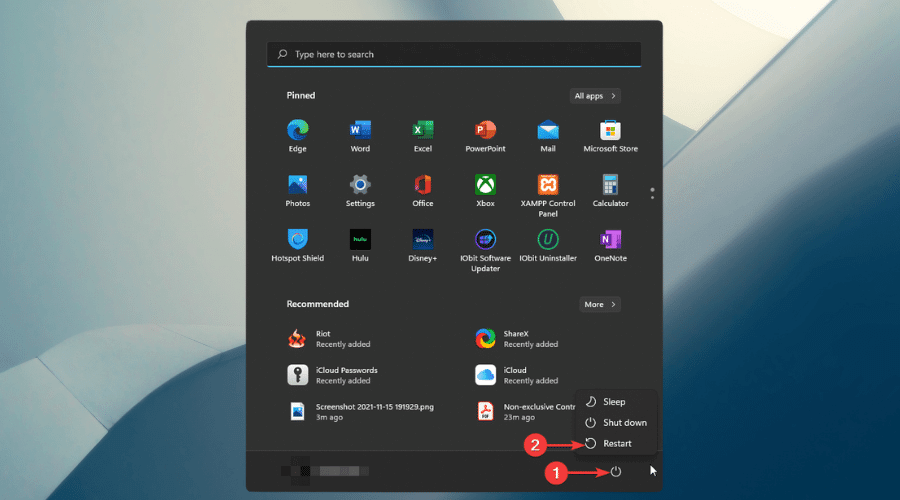
- აირჩიეთ პრობლემების მოგვარება დან გაფართოებული გაშვება ფანჯარა.

- Დააკლიკეთ Დამატებითი პარამეტრები.
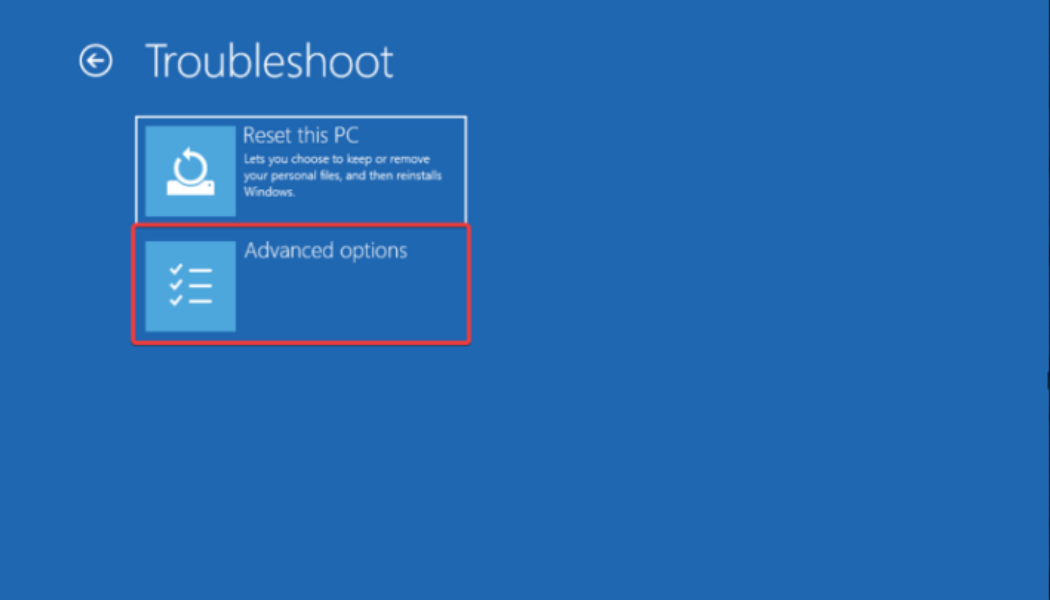
- აირჩიეთ UEFIპროგრამული უზრუნველყოფის პარამეტრი.

- დააწკაპუნეთ Რესტარტი ღილაკი თქვენი კომპიუტერის გადატვირთვისა და BIOS-ის პარამეტრების გასახსნელად.

- Windows 11-ის 5+ საუკეთესო რჩევა და ხრიკი თქვენი OS-ის გასამარტივებლად
- ამ კომპიუტერს არ შეუძლია Windows 11-ის გაშვება - როგორ მოვაგვაროთ ეს შეცდომა
- როგორ ჩამოტვირთოთ Windows 11 ISO ან განახლება Windows 10-დან
- Windows 11-ის ინსტალაცია ვერ მოხერხდა? აი, როგორ უნდა გამოსწორდეს ეს
2. შეცვალეთ Legacy BIOS UEFI Custom-ზე
თქვენი სისტემა ახლა გადაიტვირთება და როდესაც ეს მოხდება, თქვენ აღმოჩნდებით BIOS/UEFI პარამეტრების ეკრანზე.
ამ პარამეტრების შესაცვლელად, ჯერ უნდა შეცვალოთ კომპიუტერის ჩატვირთვის რეჟიმი Legacy BIOS-დან (ასევე ცნობილია როგორც CSM რეჟიმი) UEFI BIOS-ზე (ასევე ცნობილია როგორც მომხმარებლის რეჟიმი). გაითვალისწინეთ, რომ ჩატვირთვის მენიუ შეიძლება განსხვავდებოდეს ერთი კომპიუტერიდან მეორეზე.
- შედი BIOS დაყენება ეკრანზე შესაბამისი ღილაკით.

- მოძებნეთ უსაფრთხო ჩატვირთვა ვარიანტი. უმეტეს შემთხვევაში, ის იქნება ქვეშ ჩექმა ან უსაფრთხოება ჩანართები, თუმცა მდებარეობა შეიცვლება თქვენი კომპიუტერის მიხედვით.
- შეცვლა BIOS დან მემკვიდრეობა რომ UEFI.
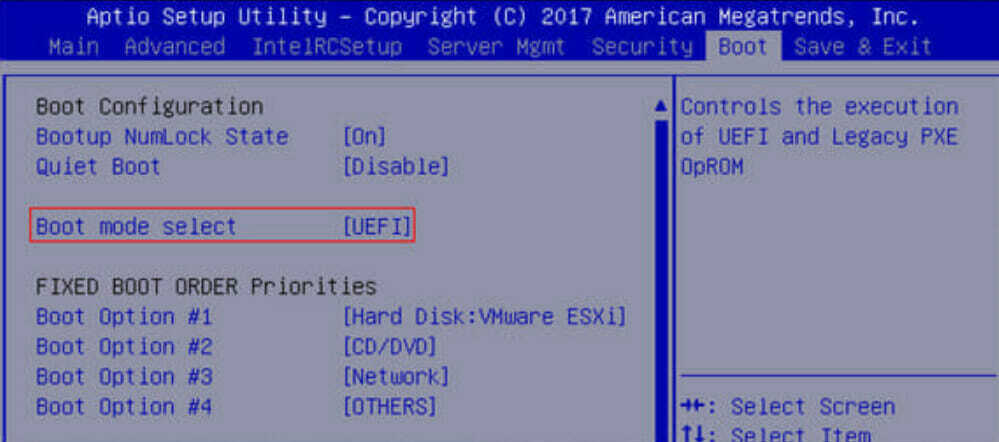
- ჩართვა უსაფრთხო ჩატვირთვა მომხმარებლის რეჟიმში (UEFI).

- დააჭირეთ Შენახვა და გამოსვლა კორესპონდენტის გასაღები ეკრანზე და დასრულებულია.
პარამეტრებში ცვლილებების შეტანის შემდეგ გადატვირთეთ კომპიუტერი. ეს ხელახლა ჩართავს უსაფრთხო ჩატვირთვას თქვენს კომპიუტერზე და მხარდაჭერილი მნიშვნელობა უნდა გამოჩნდეს სისტემის ინფორმაციაში.
უსაფრთხო ჩატვირთვა ახლა ჩართულია თქვენს კომპიუტერში. გამოყენება კომპიუტერის ჯანმრთელობის შემოწმება იმის დასადგენად, აკმაყოფილებს თუ არა თქვენი კომპიუტერი Windows 11 სისტემის მოთხოვნებს განახლების ან ახალი ინსტალაციისთვის.
რატომ ახორციელებს Valorant TPM და Secure Boot?
ამ ნაბიჯების შემდეგ, რათა უზრუნველყოთ უსაფრთხო ჩატვირთვა Windows 11-ში მომხმარებლის რეჟიმში, ასევე განსაზღვრავს თუ შეგიძლიათ დააინსტალირეთ და ითამაშეთ Valorant, ყველაზე მოთხოვნადი გმირი-მსროლელი Riot თამაშებიდან.
ძირითადი მიზეზი, რის გამოც Valorant მოითხოვს TPM 2.0-ს, არის უსაფრთხოებისა და უსაფრთხოების დაცვა მოთამაშეების ID-ზე. TPM კონტროლი ხელს უწყობს გამტაცებლების თავიდან აცილებას მოტყუების კოდების გამოყენებისგან. TPM არის უსაფრთხოება და პროტოკოლები.
როდესაც TPM გამოიყენება და ისინი მიიღებენ აკრძალვას, მთელი მოწყობილობა ან აპარატურის ID იბლოკება. ეს ხელს უშლის თაღლითებს გააფუჭონ თავიანთი მოწყობილობა, რათა იმოქმედონ როგორც სხვა მოწყობილობა სხვა ID-ით.
Windows-ზე TPM პრობლემის მოსაგვარებლად, უბრალოდ ჩართეთ უსაფრთხო ჩატვირთვა და შემდეგ ჩართეთ TPM თქვენს მოწყობილობაზე.
თქვენ ასევე შეგიძლიათ შეამოწმოთ Windows 11 მზა ლეპტოპის არჩევანი დაგეხმარებათ უკეთ გაიგოთ თავსებადობა კომპიუტერს შორის და როგორ მუშაობს Windows 11 მასზე.
იმედია, ჩვენ გავარკვიეთ, თუ როგორ უნდა ჩართოთ უსაფრთხო ჩატვირთვა. თუ სხვა პრობლემებს წააწყდებით, გთხოვთ შეგვატყობინოთ ქვემოთ მოცემულ კომენტარების ზონაში.
